Kuidas saada tavalise 6T-st McLareni OnePlus 6T sõrmejälgede animatsiooni
Androidi Näpunäited Ja Nipid / / August 05, 2021
Käimasolev aasta on OnePlusi jaoks olnud tõesti edukas. Aasta algas Oneplus 6 (ilmus 2018. aasta keskel) hooga. Seejärel lisandus 2018. aasta lõpu poole üllatusena Oneplus 6T oma suure sissekandega. Riistvara ja tarkvara osas on see seade üks edukamaid OnePlusi toodetud telefone. Just siis, kui mõtlesime, et Hiina nutitelefonitootja on seda tänavuseks ümbriseks nimetanud, kukutas see veel ühe üllatuse. Jah, me ütleme sensatsioonilise lisatasu piiratud koguses OnePlus 6T McLareni kohta.
Uuest riistvaravõlurist rääkides on 6T populaarne kui esimene seade ettevõttest, kes spordib ekraanis olevat sõrmejäljesensorit. Ka uusim McLaren 6T eriväljaanne pakib seda funktsiooni. Nüüd on see eriväljaanne natuke toretsev ja loomulikult on sõrmejälgede animatsioon erinev. Nii soovivad paljud tavalised 6T kasutajad oma seadmetes seda sõrmeanduri animatsiooni kogeda. Nii et selles postituses ütleme teile Kuidas saada McLaren OnePlus 6T sõrmejälgede animatsiooni tavalisele 6T-le. Selle modifitseerimise töötas välja XDA arendaja Lartsch. Niisiis, aitäh talle töö eest.

Sisukord
-
1 Kuidas saada tavalise 6T-st McLareni OnePlus 6T sõrmejälgede animatsiooni
- 1.1 Meetod: -1 Juurt pole vaja Ainult lihtne rakenduse installimine
- 1.2 Meetod: -2 ADB meetodi järgi
- 1.3 Meetod: 3 juurjuurdepääs on vajalik koos viimase Magiskiga
Kuidas saada tavalise 6T-st McLareni OnePlus 6T sõrmejälgede animatsiooni
Parimad asjad selle kohandamise osas on see, et saate seda teha ilma juurjuurdepääsuta. Kui olete juurdunud, saab seda ka teha. Selle modifitseerimise teostamiseks võite kasutada ka ADB käske. Oleme kõik allpool toodud meetodid ükshaaval välja toonud. Vastavalt meetoditele oleme märkinud ka vastavad eeltingimused.
Märge: Üldine nõue, et iga juurdunud või juurteta meetod järgib, et teie 6T peab töötama varude ROM-il. Selle kitsendamiseks peab see käitama uusimat OxygenOS 9.0.9 või uuemat versiooni.
Meetod: -1 Juurt pole vaja Ainult lihtne rakenduse installimine
Samm 1 Laadige alla Seadistuste andmebaasiredaktor Google Play poest.
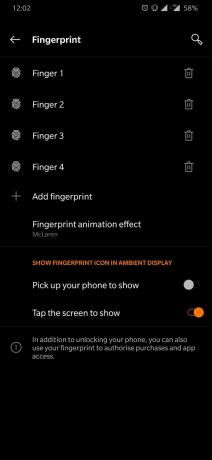
2. samm Avage see ja kinnitage see Süsteemitabel on valitud.
3. samm Kerige alla> otsi rida op_custom_unlock_animation_style.
4. samm Vajutage edasi “Muuda väärtust“.
5. samm Sisestage väärtus 3ja kinnitage.
See on kõik. Olete nüüd valmis. Nautige McLaren 6T sõrmejäljesensori animatsiooni tavalisel 6T-l. Soovi korral saate rakenduse kohe kustutada.
Teile võib ka meeldida,
- Kuidas muuta OnePlus 6T sõrmejäljeanduri ikooni
Meetod: -2 ADB meetodi järgi
Sa pead installige ADB ja Fastboot oma süsteemis. Selleks vajate arvutit / sülearvutit.
Samm 1 Ühendage seade kaabli abil arvutiga.
2. samm Selle käsu abil kontrollige ADB-ühendust
adb-seadmed
3. samm Nüüd anna see käsk animatsiooni aktiveerimiseks
adb-kesta seaded pane süsteem op_custom_unlock_animation_style 3
Meetod: 3 juurjuurdepääs on vajalik koos viimase Magiskiga
Teie OnePlus 6T peab olema juurdunud uusima Magiskiga. Põhimõtteliselt integreerime teie jaoks selle töö ära tegeva Magisk-mooduli. Magisk mooduli zip-faili saate alla laadida allolevalt lingilt.
Samm 1Laadige alla mooduli Magisk.
2. samm Installige see Magisk Manageri kaudu.
See on kõik kutid. Need olid mõned meetodid, mida saate kasutada McLaren OnePlus 6T sõrmejälgede animatsiooni hankimiseks tavalisel 6T-l. Kui teil on küsimusi, andke meile sellest teada. Loodetavasti oli sellest juhendist teile abi.
Allikas
Swayam on professionaalne tehnikablogija, kellel on magistrikraad arvutirakendustes ning tal on ka Androidi arendamise kogemus. Ta on Stock Android OS-i kindel austaja. Lisaks tehnikablogimisele armastab ta mängimist, reisimist ja kitarri mängimist / õpetamist.


![Laadige alla Installige Huawei P9 Plus B380 Nougat püsivara VIE-L09 [Euroopa]](/f/d715de030d1e03075de4abee4340026a.jpg?width=288&height=384)
![Kuidas installida AOSP Android 9.0 Pie Vestel Venus V6-le [GSI Phh-Treble]](/f/e7679f1f63733748cda67461db01cd44.jpg?width=288&height=384)